windows7凭借着优秀的兼容性和稳定性,在国内拥有着海量的拥簇者。但是有不少朋友们遇见了需要重装win7系统的情况。那么具体应该如何操作呢?今天小编就给大家通过详细教程说明一
windows7凭借着优秀的兼容性和稳定性,在国内拥有着海量的拥簇者。但是有不少朋友们遇见了需要重装win7系统的情况。那么具体应该如何操作呢?今天小编就给大家通过详细教程说明一下如何重装win7系统。
具体步骤如下:1.该方法适用于原来系统还能正常进行使用。首先下载胖爪装机助手:胖爪windows10装机助手,然后点击“软件下载”,就可以完成程序的安装了。需要注意关闭各种电脑安全管家类等软件,不然会引起电脑引起误报。

2.下载后完成安装程序,点击程序中的“立即重装”;

3.这时候软件会自动检测系统的硬件,直接继续点击“下一步”;
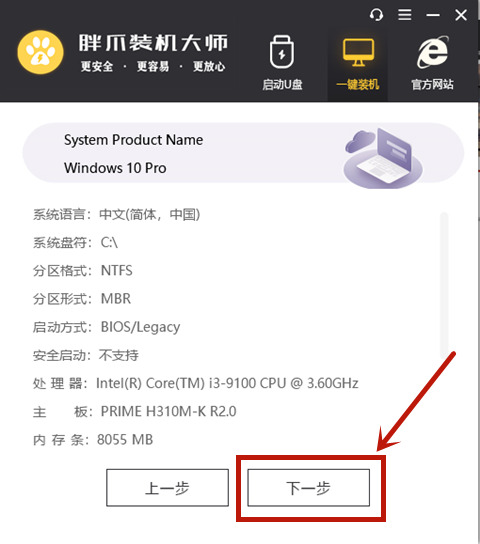
4.我们本次需要安装的是windows7系统,因此小编在这里选择“萝卜家园 win7 64位”,之后点击“下一步”;
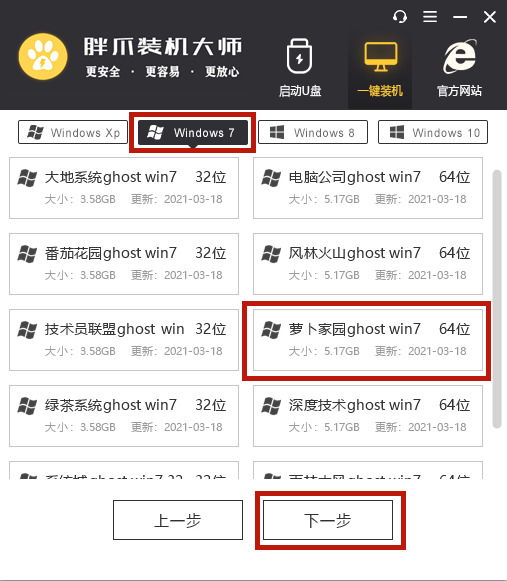
5.到了该步骤,小伙伴们可以选择一些常用的软件,方便系统安装后直接使用,继续点击“下一步”;
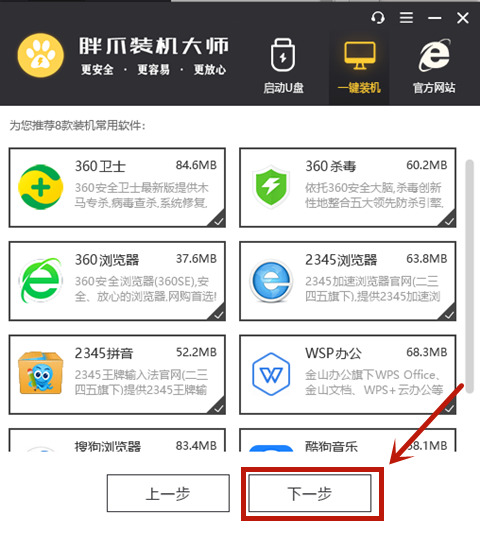
6.如果小伙伴们有需要备份的文件,可以进行选择,直接点击“开始安装”;
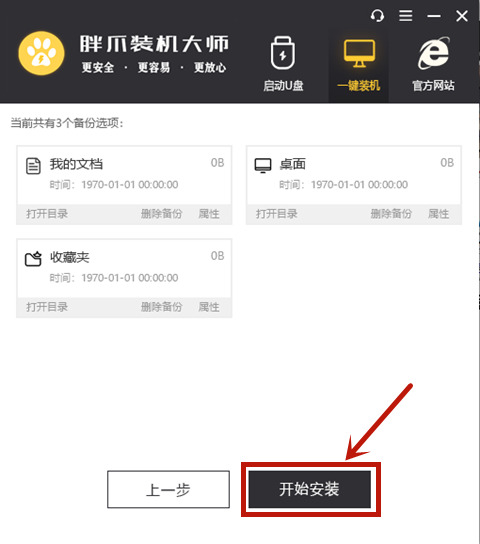
7.这时候软件就会开始自动下载装机需要的系统文件,我们只需要耐心等待就可以了。等到下载结束以后,系统会提示自动重启。
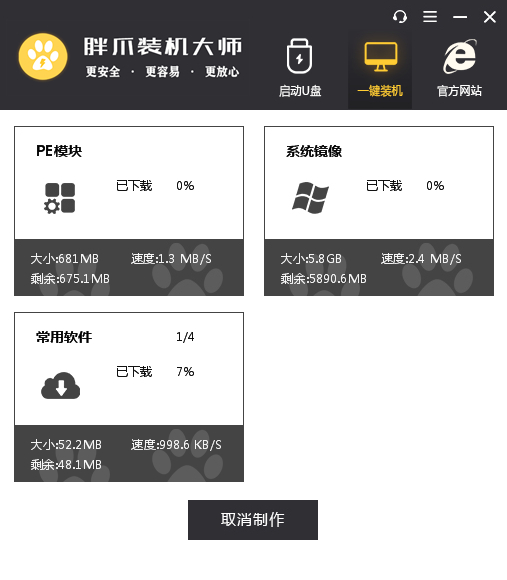
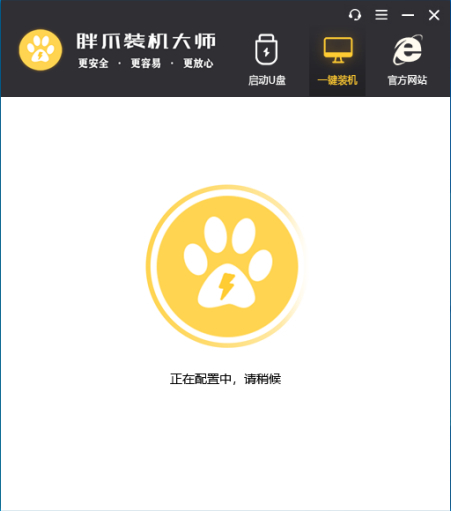
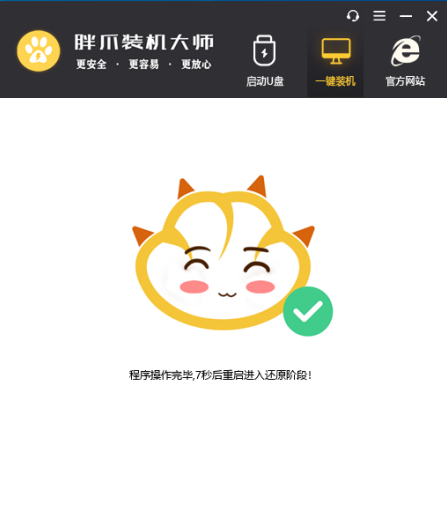
8.电脑自动重启以后不要进行任何操作,系统会自动进入pe解压系统文件,并且进行安装。整个步骤都不需要进行任何操作,只需要等待。
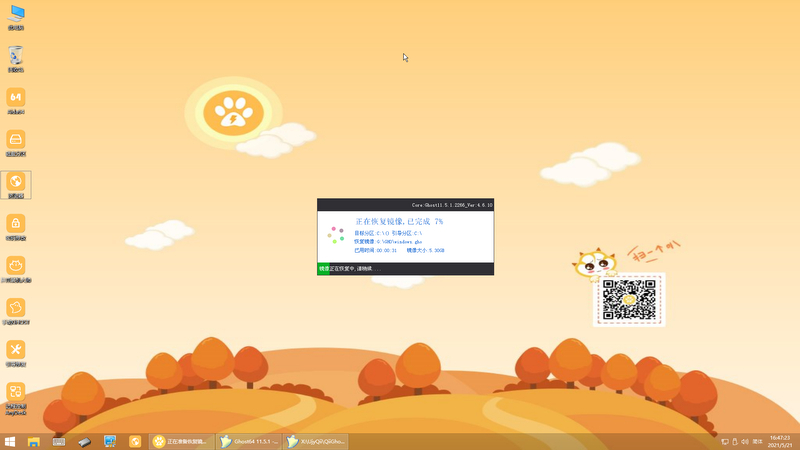
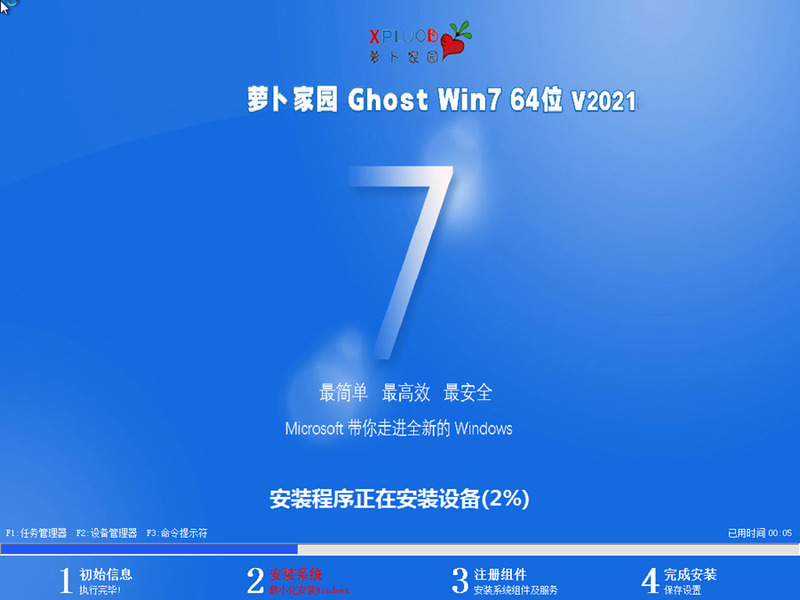
9.在安装界面结束以后,我们就可以正常进入系统。直接进行上网等活动,感受全新的电脑系统了。

以上就是重装系统win7步骤和详细教程了,希望对各位小伙伴们有所帮助。
